电脑识别不到扬声器 win10检测不到扬声器怎么办
更新时间:2023-12-11 15:55:51作者:yang
现代人的生活离不开电脑,而电脑的音响设备则是我们享受音乐、观看影片、进行语音通话的重要工具,但有时候我们会遇到电脑无法识别扬声器的问题,特别是在使用Windows 10系统时。这种情况下,我们应该如何解决呢?在本文中将为大家介绍一些解决方案,希望能帮助大家顺利解决电脑无法检测到扬声器的困扰。
具体步骤:
1.进入控制面板,点击“硬件和声音”并进入。
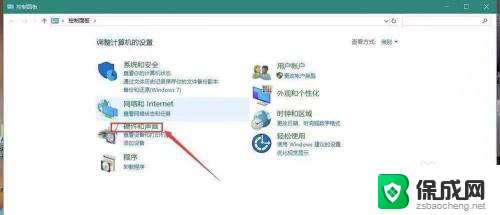
2.点击Realtek高清晰音频管理器,进入设置界面。
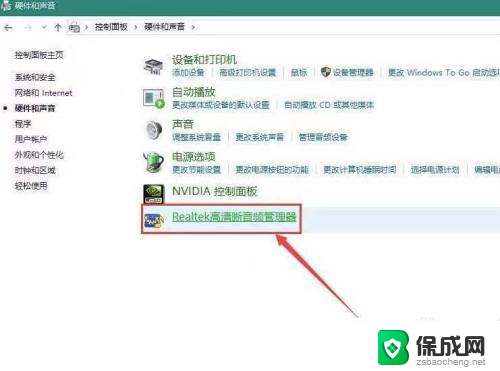
3.点击管理器右上角的“设置”按钮,选择“选项”,进入设置对话框。
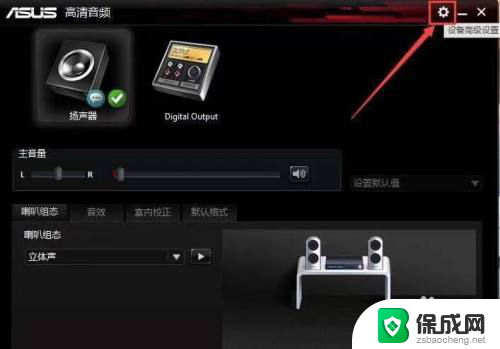
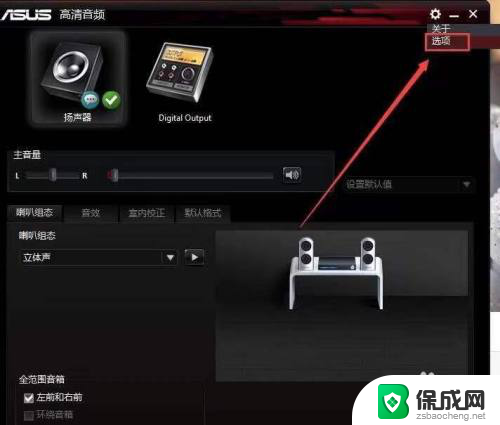
4.取消勾选“在插入前面耳机设备时,使后面输出设备静音”。点击确定即可解决检测不到扬声器或耳机的问题。
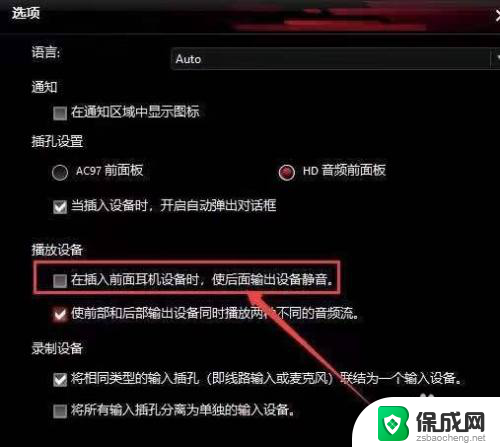
以上就是电脑无法识别扬声器的全部内容,如果遇到这种情况,你可以按照以上步骤解决问题,非常简单快速。
电脑识别不到扬声器 win10检测不到扬声器怎么办相关教程
-
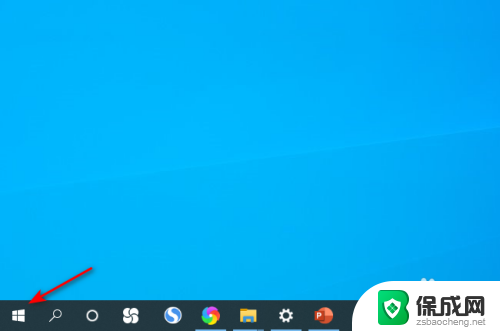 扬声器在哪打开 Windows10怎么检测扬声器问题
扬声器在哪打开 Windows10怎么检测扬声器问题2025-04-01
-
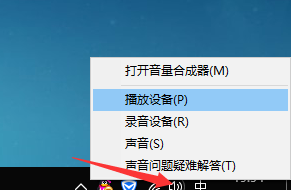 电脑扬声器调到100了声音还是小 win10声音调整不了怎么办
电脑扬声器调到100了声音还是小 win10声音调整不了怎么办2023-12-29
-
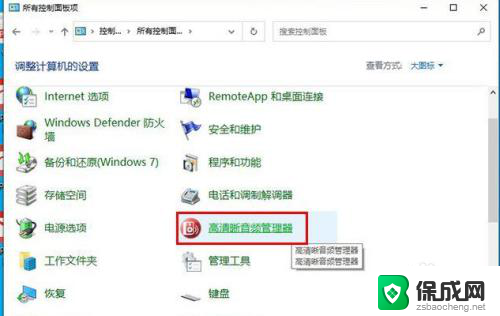 电脑扬声器插入 Win10扬声器未插入无声音解决方法
电脑扬声器插入 Win10扬声器未插入无声音解决方法2023-12-13
-
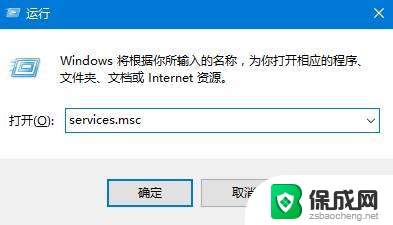 电脑显示无法找到输出设备没声音 Win10声音无法找到扬声器怎么办
电脑显示无法找到输出设备没声音 Win10声音无法找到扬声器怎么办2024-07-22
-
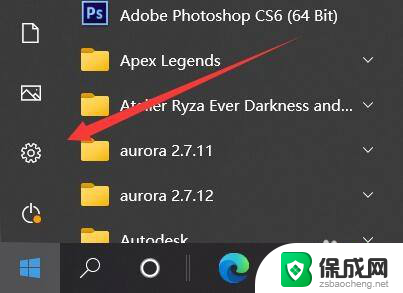 win10扬声器没插入 Win10显示扬声器未连接的解决方法
win10扬声器没插入 Win10显示扬声器未连接的解决方法2024-10-07
-
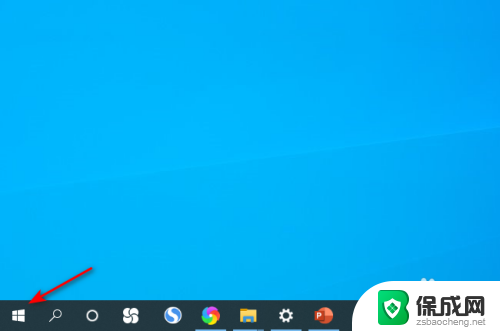 扬声器在哪打开 Windows10怎么打开扬声器
扬声器在哪打开 Windows10怎么打开扬声器2024-04-09
- 电脑没声音显示扬声器未插入 win10系统无声音但显示未插入扬声器或耳机解决方法
- 笔记本电脑没有声音未插入扬声器 win10系统无声音且提示未插入扬声器或耳机的解决方案
- 怎么把麦克风声音传到电脑音响上 Win10如何设置麦克风声音传递到扬声器
- win10输出设备只有扬声器没有耳机 笔记本电脑扬声器突然没有声音
- 电脑音响可以连蓝牙吗 win10 台式电脑如何设置蓝牙音箱
- win10删除输入法语言 windows 10 系统删除输入法的步骤
- 任务管理器 黑屏 Win10任务管理器结束任务后黑屏解决方法
- 磁盘加锁怎么解除 Windows10系统磁盘加密解密设置方法
- 如何调电脑屏幕亮度win10 电脑屏幕亮度调整步骤
- 电脑中软键盘怎么打开 win10系统如何打开软键盘
win10系统教程推荐
- 1 磁盘加锁怎么解除 Windows10系统磁盘加密解密设置方法
- 2 扬声器在哪打开 Windows10怎么检测扬声器问题
- 3 windows10u盘启动设置 win10电脑设置U盘启动方法
- 4 游戏系统老电脑兼容性 win10老游戏兼容性设置方法
- 5 怎么通过ip地址访问共享文件夹 win10共享文件夹访问速度慢怎么办
- 6 win10自带杀毒软件如何打开 win10自带杀毒软件如何使用
- 7 闹钟怎么设置音乐铃声 win10电脑更换闹钟铃声方法
- 8 window10屏幕保护怎么设置 电脑屏幕屏保设置方法
- 9 win10打印背景颜色和图像 win10打印网页时怎样设置背景颜色和图像
- 10 win10怎么调成护眼模式 win10护眼模式颜色设置